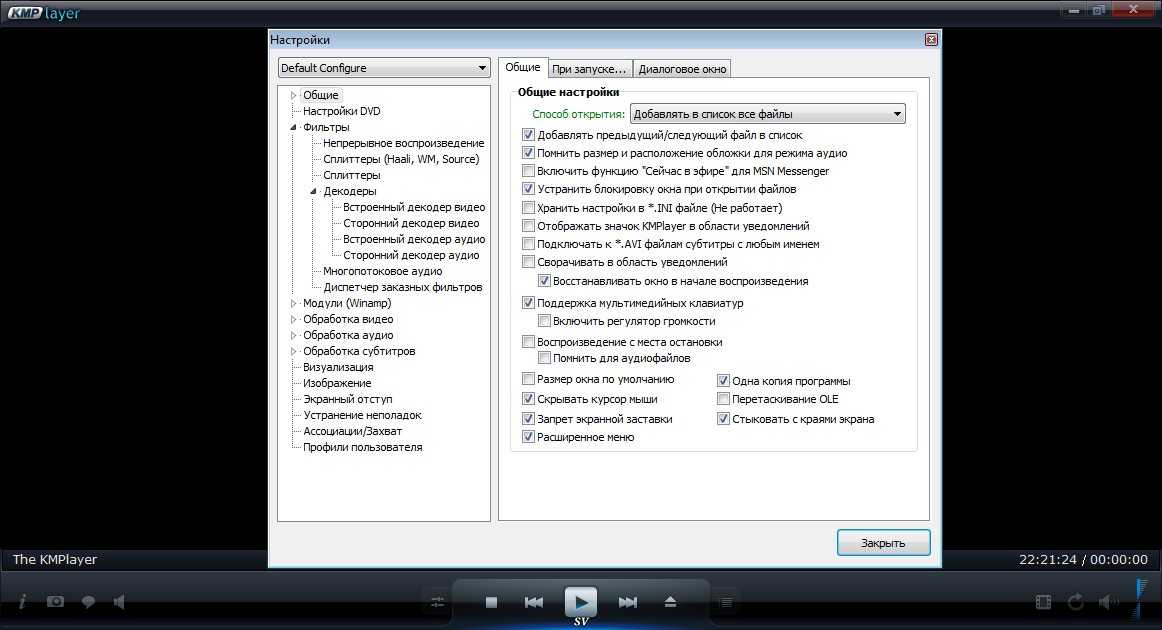Остановить боковую панель рекламного окна KMPlayer
Если предыдущий метод не помог работает на вас, а затем продолжайте читать мою статью о том, как отключить боковую панель kmplayer.
Шаг 1. Установите последнюю версию KMPlayer
Удалите старый KMPlayer с вашего ПК. Очистите реестр с помощью ccleaner, а затем установите новый.
Вы можете скачать его отсюда.
Шаг 2: Создайте текстовый файл index.htm
![]()
Откройте свой блокнот, ничего писать не нужно, просто нажмите Файл , который находится в левом углу панели блокнота.
Затем нажмите «Сохранить как …». Теперь назовите файл как index.htm (не index.htm.txt) и измените Тип файла с Текстовые документы (*. txt) на Все файлы .
Наконец, нажмите Сохранить .
Шаг 3. Переместите файл index.htm в C: KMPlayer Logo
Откройте проводник, затем перейдите в C: диск >> KMPlayer >> Logo.
Теперь просто переместите файл index.htm в папку Logo..
Шаг 5
Добавить player.kmpmedia.net в список запрещенных сайтов.
![]()
Теперь закройте KMPlayer, снова откройте его, и боковая панель больше не будет отображаться.
Сэр, как я могу остановить версию n обновлять сообщение каждые слабые от KMPlayer
Ответить
Откройте regedit и перейдите в
HKEY_CURRENT_USER Software KMPlayer KMP3.0 OptionArea и HKEY_USERS S-1-5-21-4249885587-2716069232-2168524895-1001 Software KMPlayer KMP3.0 OptionArea Установите для AutoUpdate значение 0 AutoUpdate = dword: 00000000 (0) поделитьсяУлучшить этот ответ
Ответить
Его рабочий брат, спасибо, Как навсегда отключить правую боковую панель?
Ответить
Следуйте этому решению Шаг 1. Откройте KM Player, чтобы увидеть сообщение об обновлении. Шаг 2: нажмите «Обновить». Шаг 3 : Установить загруженную программу. Готово.
Ответить
Не работает
Ответить
попробуйте это….
откройте блокнот и сохраните как файл «index.htm», обратите внимание, что это не index.htm.txt. откройте каталог установки km player и откройте папку «Logo», скопируйте и вставьте файл index.htm
откройте KM player и проверьте
Ответить
Это сработало. Спасибо
Ответ
Большое спасибо.
Ответ
Сэр, как я могу остановить сообщение об обновлении новой версии от KMPlayer
Ответить
отлично! спасибо большое, мужик
Ответить
Работаем, спасибо
Ответить
Сработало правильно. Большое вам спасибо.
Ответить
чувак, я не знаю, откуда у тебя этот метод. Я попробовал метод regedit, способ редактирования файла хоста, все только отключив Интернет подключение к kmp, но боковая панель продолжает появляться каждый раз, когда я играю в kmp.
но этот метод работает как шарм, даже если кнопка шлюза сейчас отсутствует. lol спасибо много
Ответьте
на новое объявление в виде двух кнопок со словами ieEm на них… .kmplayer быстро становится самым надоедливым игроком
Ответить
Работайте как шарм. спасибо, люди: D
Ответ
Привет, спасибо, что поделились методом. Это работает. Тем не менее, дополнительная/дополнительная оконная панель все равно появляется. Как от этого избавиться?
Ответить
Отключение сообщения о выходе обновления, запрет его установки в Mozilla Firefox
Браузер Mozilla Firefox пользуется уверенной популярностью у пользователей, ценящих комфорт и функционал, что предлагает данный браузер. И у пользователей при его применении возникают самые различные задачи, включая и те, при которых обновление самого браузера было бы нежелательным.
При этом, если обратиться к настройкам самого браузера, то выяснится, что среди опций отсутствует та, которая бы позволила полностью отключить всякое упоминание о выходе новой версии браузера. Хотя в прошлых версиях (до серьёзного обновления, при котором были существенно «урезаны» возможности расширений) браузера таковая присутствовала.
![]()
Однако возможность отключения оповещения об обновлении в браузере Фаерфокс существует, чему и будет посвящён данный материал.
Фон «KMPlayer Error 80040218»
Эксперты обычно называют «KMPlayer Error 80040218» «ошибкой времени выполнения». Когда дело доходит до программного обеспечения, как KMPlayer, инженеры могут использовать различные инструменты, чтобы попытаться сорвать эти ошибки как можно скорее. К сожалению, такие проблемы, как ошибка 80040218, могут быть пропущены, и программное обеспечение будет содержать эти проблемы при выпуске.
Пользователи KMPlayer могут столкнуться с ошибкой 80040218, вызванной нормальным использованием приложения, которое также может читать как «No combination of filters could be found to render the stream, errror number: 80040218.». Если возникает ошибка 80040218, разработчикам будет сообщено об этой проблеме через уведомления об ошибках, которые встроены в KMPlayer. Затем KMP Pandora TV нужно будет исправить эти ошибки в главном исходном коде и предоставить модифицированную версию для загрузки. Следовательно, разработчик будет использовать пакет обновления KMPlayer для устранения ошибки 80040218 и любых других сообщений об ошибках.
Причины проблем KMPlayer Error 80040218
Эти проблемы KMPlayer Error 80040218 создаются отсутствующими или поврежденными файлами KMPlayer Error 80040218, недопустимыми записями реестра KMPlayer или вредоносным программным обеспечением.
В первую очередь, проблемы KMPlayer Error 80040218 создаются:
- Недопустимые разделы реестра KMPlayer Error 80040218/повреждены.
- Зазаражение вредоносными программами повредил файл KMPlayer Error 80040218.
- Другая программа злонамеренно или по ошибке удалила файлы, связанные с KMPlayer Error 80040218.
- Другая программа находится в конфликте с KMPlayer и его общими файлами ссылок.
- Поврежденная установка или загрузка KMPlayer (KMPlayer Error 80040218).
Продукт Solvusoft
Совместима с Windows 2000, XP, Vista, 7, 8, 10 и 11
Как убрать рекламу в KMPlayer при помощи файла hosts
При использовании этого способа, вам нужно будет открыть файл hosts, который расположен по такому пути:
C:\Windows\System32\drivers\etc
Вы можете открыть этот файл с помощью стандартной программы Блокнот. Для того, чтобы изменения в файле hosts сохранились, сначала скопируйте файл hosts на Рабочий стол своего компьютера, а затем откройте его с помощью Блокнота.
В файл hosts необходимо будет добавить следующие строки:
127.0.0.1 player.kmpmedia.net 127.0.0.1 www.kmplayer.com
![]()
Далее, после сохранения файла, скопируйте файл hosts с заменой в папку «etc».
Вам также может быть интересно:
- Как убрать рекламу в Skype
- Как убрать рекламу из µTorrent
После нового запуска плеера, главное окно KMPlayer будет без рекламы.
KMPlayer как убрать рекламу
Добрый день. Очень много пользователей предпочитают из всех видео плееров, именно KMPlayer. Это на самом деле очень удобный и популярный плеер. В основном, он завоевал популярность в связи с тем, что поддерживает приличное число форматов и кодеков, благодаря которым, данные фильмы были закодированы.
KMPlayer может воспроизводить такие известные форматы, как mp4, avi, wmv, mkv, 3gp и прочие. В связи с этим, плеер имеет возможность проигрывать не только фильмы в современном разрешении HD и 4K, но и различное старое видео, созданное кустарно, по большей части формата avi.
Я сам пользуюсь данным плеером уже лет 15, если не больше. Плеер действительно хороший, притом бесплатный. Что уже большой плюс! Но, у современных версиях этой программы несколько лет назад появился большой недостаток – много рекламы!
Я понимаю, что реклама – двигатель прогресса и прочее. Я сам использую контекстную рекламу для заработка. Но, одно дело – не навязчивая контекстная реклама, и совершенно другое, когда реклама мельтешит, отвлекает и прочее.
Раньше, запуская данный плеер, он просто воспроизводил нужное вам видео и не было никакой рекламы. Теперь, в новых версиях программы, когда вы запускаете плеер, открывается окно справа, которое пользователю совершенно не нужно, но в котором очень много рекламы. Также, рекламы много и в основном окне.
Это сильно отвлекает и пропадает желание пользоваться этим плеером. В данном плеере, рекламы больше, чем в известной программе UTorrent (в ней также рекламу можно отключить).
Я заметил, что многие пользователи, которые считают себя продвинутыми, выходят из этого положения простым способом – они используют старые версии программы KMPlayer и отключают обновления. Разумеется, этот метод заслуживает внимания, но, старые версии воспроизводят не все системы. Обновления лучше включить, иначе, плеер будет воспроизводить не каждое видео. Мы с вами поступим по-другому, мы просто отключим рекламу в самом плеере.
Убираем правую панель с рекламой
Вообще, чтобы убрать боковую панель, нужно сдвинуть ползунок в меню влево. Боковая панель у нас исчезнет.
Редакция от 24.09.2018 Сейчас, для того, чтобы убрать боковую панель, необходимо нажать на маленький треугольник справа. Боковая панель закроется! ![]()
![]()
Но, это на тот случай, если другие методы не помогают. Закрывать панель придется постоянно!
Также, можно проделать ещё одну настройку. Входим в «Панель управления», «Крупные значки». Выберем «Свойства браузера».
В открывшемся окне выбираем меню «Безопасность» и «Опасные сайты», затем «Сайты».
В строку «Добавить» введём следующие сайты player.kmpmedia.net и сайт www.kmplayer.com
нажмем «Добавить».
В меню «Безопасность» жмём Ок. Итак, когда вы включите любое видео, поставив KMPlayer как «программа по умолчанию» для данного видео, рекламы не будет. Кроме этого, можно проделать еще одну операцию.
Kmplayer.exe безопасный, или это вирус или вредоносная программа?
Первое, что поможет вам определить, является ли тот или иной файл законным процессом Windows или вирусом, это местоположение самого исполняемого файла. Например, такой процесс, как kmplayer.exe, должен запускаться из C: \ kmplayer \ kmplayer.exe, а не где-либо еще.
Для подтверждения откройте диспетчер задач, выберите «Просмотр» -> «Выбрать столбцы» и выберите «Имя пути к изображению», чтобы добавить столбец местоположения в диспетчер задач. Если вы обнаружите здесь подозрительный каталог, возможно, стоит дополнительно изучить этот процесс.
Еще один инструмент, который иногда может помочь вам обнаружить плохие процессы, — это Microsoft Process Explorer. Запустите программу (не требует установки) и активируйте «Проверить легенды» в разделе «Параметры». Теперь перейдите в View -> Select Columns и добавьте «Verified Signer» в качестве одного из столбцов.
Если статус процесса «Проверенная подписывающая сторона» указан как «Невозможно проверить», вам следует взглянуть на процесс. Не все хорошие процессы Windows имеют метку проверенной подписи, но ни один из плохих.
Наиболее важные факты о kmplayer.exe:
- Находится в C: \ KMPlayer вложенная;
- Издатель: Pandora.TV
- Полный путь: C: \ KMPlayer \ kmplayer.exe
- Файл справки: www.kmplayer.com/forums/index.php
- URL издателя: www.kmplayer.com
- Известно, что до 100.66 MB по размеру на большинстве окон;
Если у вас возникли какие-либо трудности с этим исполняемым файлом, вы должны определить, заслуживает ли он доверия, перед удалением kmplayer.exe. Для этого найдите этот процесс в диспетчере задач.
Найдите его местоположение (оно должно быть в C: \ KMPlayer) и сравните его размер с приведенными выше фактами.
Отключение боковой панели окна рекламы KMPlayer
Видеоурок по отключению боковой панели KMPlayer
Если вам не нравится видеоруководство или вам нужны дополнительные инструкции, выполните следующие действия, чтобы отключить боковую панель kmplayer.
Шаг 2: Щелкните значок шестеренки в вашем Internet Explorer
![]()
После открытия Internet Explorer посмотрите в правый верхний угол, вы найдете значок шестеренки точно так же, как на изображении выше, и щелкните значок шестеренки.
Шаг 3: Щелкните Свойства обозревателя
![]()
На этом рисунке вы видите набор параметров, теперь вы нажимаете Параметры Интернета .
После щелчка откроется всплывающее окно.
![]()
Безопасность в верхней части нового окна.
Шаг 4 : Чтобы изменить настройки безопасности, выберите Зона ограниченных сайтов.
![]()
Кому выберите «Ограниченный сайт», вам нужно нажать на «Ограниченные сайты», как показано на рисунке выше, а затем нажмите на Сайты , как на этом рисунке
![]()
Шаг 5: Ограничьте сайт player.kmpmedia.net
![]()
Новое окно появится после щелчка по сайтам. Напишите в поле player.kmpmedia.net и нажмите кнопку Добавить .
![]()
Теперь закройте это окно, указанное на рисунке выше, просто нажмите кнопку Закрыть .
![]()
Теперь все готово, нажмите кнопку ОК и закройте Internet Explorer.
Как отредактировать реестр
Для редактирования реестра Windows необходимо использовать инструмент под названием «Regedit». Эта программа позволит нам получить доступ ко всем записям и изменять их в соответствии с нашими потребностями. Чтобы сделать это, все, что нам нужно сделать, это открыть поисковую систему Windows 10 и ввести в нее «regedit», а затем ввести «Enter». Мы также можем запустить его из меню «Выполнить», которое появляется при нажатии сочетания клавиш » Windows + R ».
В основном окне regedit мы видим поисковую систему, которая позволит нам быстро перейти к желаемому ключу, дереву ключей и списку значений, которые находятся внутри каждого ключа.
Чтобы изменить существующее значение, нам просто нужно перейти к его разделу реестра (например, Computer> HKEY_CURRENT_USER> Software) и найти значение справа. Мы дважды щелкаем по нему, и мы можем изменить информацию о значении. Конечно, мы должны быть осторожны, вводя значение того же типа, что и исходное (шестнадцатеричное значение не то же самое, что и DWORD.
Когда мы уже внесли необходимые изменения, мы принимаем окна, закрываем regedit и перезапускаем Windows, чтобы новые изменения вступили в силу.
Создать новое значение или ключ реестра
Иногда значение, которое мы хотим изменить, не существует. И поэтому нам придется создавать его вручную. Чтобы сделать это, мы должны перейти к разделу реестра, где должно быть значение, которое мы хотим изменить, и мы щелкнем правой кнопкой мыши на пустом месте. Мы выберем «Новый» возможность создать новое значение. Мы должны выбрать тип стоимости, который соответствует тому, что нам нужно.
В случае, если ключа не существует, мы также можем создать новый ключ, который будет зависеть от текущего таким же образом (правая кнопка> Создать> Ключ). Рекомендуется перезапустить после того, как мы закончим изменять реестр, чтобы изменения вступили в силу без проблем.
Удалить значение
Также может случиться так, что мы должны удалить значение из реестра. Чтобы сделать это, мы должны выбрать его, щелкнуть по нему правой кнопкой мыши и выбрать «Удалять» вариант . Значение исчезнет, хотя нам, возможно, придется перезагрузиться, чтобы изменения вступили в силу.
Иногда вместо удаления значения просто измените его значение на «0» или «false», в зависимости от типа. Таким образом, значение будет «деактивировано», но оно все равно будет там, чтобы иметь возможность повторно активировать его, изменяя его значение на «1», когда нам это нужно. Переименовав ключ (например, в .bak), сервер может отключить значение, не удаляя его.
Рекомендуется удалять записи как можно меньше. Удаление ключа удалит все остальные унаследованные ключи и их значения. И чем больше ключ, тем больше проблем у нас будет в долгосрочной перспективе.
Рекомендации по безопасности
При редактировании реестра Windows обычно возникает страх. Тем не менее, мы не должны иметь это. Пока мы знаем, что мы делаем, и избегаем изменения значений в логотипе. Мы никогда не должны менять плавки наугад.
Также можно запускать скрипты, которые позволяют нам изменять значения в реестре. Мы должны только запускать эти скрипты, когда им полностью доверяют , И всегда проверять изменения, которые вы делаете. Вредоносный скрипт может снизить нашу безопасность или сделать компьютер непригодным для использования.
Если реестр поврежден, Windows даже не сможет загрузиться
Поэтому всегда важно создавать резервную копию реестра, записей, которые мы изменяем, и отслеживать изменения. Так что, если что-то пойдет не так, мы всегда можем вернуться
Как отучить Firefox предупреждать о новых версиях?
Раньше в установках было: — ставить новые версии автоматически— проверять на наличие, но не ставить— не проверять.
Поставил версию 63: последний пункт из установок исчез. Теперь при каждом запуске я каждый раз вынужден ему говорить, что «нет, сцукко: не хочу я твой гребаный update. «
Как отучить его от этого долбаного навязчивого сервиса?
Снеси ее нахрен, поставь 52-ю, и будет тебе счастье.
Может в другом месте отключение обновлений? Через поиск в настройках искали?![]()
Дык, рано или поздно, а двигаться вперед все равно придется. Раньше, вроде, все эти «open source» отличались заботой об удобстве пользователя — а тут неожиданно прямо Майкрософтовский такой фортель.
У вас какая версия? Потому как я вижу вот такое:
https://www.comss.ru/page.php?id=5517«Убрана опция ‘Никогда не проверять наличие обновлений’
Опция для блокировки автоматических проверок обновлений была убрана из Firefox. На странице about references#general исчезла опция ‘Никогда не проверять наличие обновлений’. В Firefox 63 доступно всего 2 опции: ‘Автоматически устанавливать обновления’ и ‘Проверять наличие обновлений, но позволять вам решать, устанавливать ли их’.
Релиз Firefox 63. Убрана опция ‘Никогда не проверять наличие обновлений’
Данное изменение связано с тем, что, согласно Mozilla, многие пользователи часто забывают о данном параметре после настройки. Организация добавила новую политику, которая позволит администраторам предотвращать обновление Firefox.»Так что вариантов вижу два: либо снести 63-ю и поставить 62-ю или любую более раннюю, либо терпеть и надеяться, что в следующих релизах снова добавят эту функцию.
Неутешительны слова ваши. Похоже, даже лучшие и казавшиеся прекрасно организованными начинания, не застрахованы от саморазложения.
Так уже и стоят:app.update.auto = falseapp.update.service.enabled = false
app.update.enabled — нет такой строки
app.update.channel было установлено в «release». Переправил на «no» — посмотрим, к чему приведет.
Ни к чему не привело: продолжает предлагать проапгрейдиться
Попробуйте поставить плагин «Noscr1pt»: он по-умолчанию блокирует весь Javascr1pt через который, как понимаю, такие перенаправления и осуществляются.Ну, и всяка гадость в комп лезет тоже через Javascr1pt
P.S. Блин: движок настойчиво заменяет в названиях «i» на «1».
ЛанцепокСпасибо, сделал. Будем посмотреть
ЛанцепокТретий день — полет нормальный: похоже, что ваш способ работает.Правда, в настройках в секции «Update» появилась надпись «Updates disabled by your system administrator» и теперь ничего там изменить нельзя — ну да это не сильно критично. Еще раз спасибо!
Я сам не люблю, когда программы умничают и пытаются за меня решать, когда им обновляться.
О программе KMPlayer
![]()
KMPlayer — функциональный медиацентр корейских разработчиков, предназначенный для воспроизведения медиафайлов любых форматов.
Программа The KMPlayer (Kang Multimedia Player) была разработана 1 октября 2002 г. корейским программистом Ган Ёнхи.
В августе 2007 г. медиаплеер приобрела корейская видеокомпания Pandora TV, о чем было сообщено на официальном форуме the KMPlayer администрацией сайта 5 марта 2008г.
В 2018 году была выпущена версия для 64-битных ОС Windows — KMPlayer 64X.
Интерфейс программы простой и интуитивно понятный, после установки больше не возникнет проблем с воспроизведением файлов любых форматов, т.к. в плеер уже интегрированы все необходимые кодеки. KMPlayer — поддерживает субтитры, зум, панорамирование, воспроизведение потокового контента, видео, захваченного TV-тюнером и камерой, скины и многое другое. Походит для ОС Windows XP/Vista/7/8/10.
В последних версиях утилиты, появилась возможность подключения очков виртуальной реальности HTC, а также функция просмотра видео в формате 360 градусов.
Как отключить рекламу
Как и многие бесплатные программы, Kmplayer не лишен определенных недостатков. Одним из таких, является наличие интегрированной в плеер рекламы, которая мешает при просмотре видеофайлов.
Убираем рекламу из главного окна Kmplayer
Удалить рекламу в центральной части окна можно, если изменить обложку плеера на стандартную. Для этого:
- щелкните правой кнопкой мыши в любом месте центрального окна;
- в выпавшем меню настроек наводим курсором на «Обложки»;
- переходим по стрелочке к вкладке «Эмблема»;
- выбираем подпункт «Стандартная эмблема обложки».
![]()
Отключение банеров с рекламой в Панели управления версии 3.8 и выше
Этот способ является аналогом предыдущего, с той только разницей, что адреса которые будут блокироваться системой, вводятся в разделе опасных сайтов «Панели управления».
Для этого выполняем следующие шаги:
- входим в меню «Пуск» и выбираем «Панель управления»;
- откроется вкладка «Настройки параметров компьютера», в ней заходим в «Свойства обозревателя» (или браузера).
- в открывшемся окне, переходим на вкладку «Безопасность»;
- в ее верхнем поле кликаем по иконке «Опасные сайты» (или «Ограниченные узлы»).
- откроется окно, в котором будет строка «Добавить в зону следующий узел», в нее нужно вписать адрес player.kmpmedia.net;
- затем жмем «Добавить», далее «Закрыть» и «ОК».
![]()
При следующем запуске, приложение запустится без рекламы
Удаляем рекламу при помощи файла hosts
Отключить рекламу на боковой панели, можно, отредактировав вручную системный файл hosts, чтобы заблокировать плееру выход в интернет:
- заходим в проводник и переходим по адресу «C:\Windows\System32\drivers\etc»
- в открывшемся окне, находим файл «hosts», если его не видно, то внизу окна нажимаем на стрелку и устанавливаем отображение всех файлов;
- выбрав файл, кликаем по нему правой кнопкой мыши (ПКМ) и заходим в «Свойства»;
- рядом с атрибутом «Только чтение» убираем галочку если она есть;
- жмем кнопку «Ок»;
- затем снова жмем на файл «hosts» и выбираем пункт «Открыть с помощью блокнота»;
- когда файл откроется, в самом низу с новой строки вводим следующую команду: 127.0.0.0 player.kmpmedia.net;
- сохраняем изменения и закрываем блокнот;
- далее опять заходим в «Свойства» и ставим галочку напротив «Только чтение»
![]()
Этот способ подходит для версии 3.7 и ниже.
Прямые изменения в KMPlayer
В последних версиях разработчики упростили весь процесс. Так как рекламный блок отображается как боковая панель, поэтому ее можно просто отключить. Вверху на панели KMPLayer расположен блок, при наведении на него отображается Открыть / закрыть шлюз».
Также убрать рекламу можно установив старую версию 3.6 и отключить автоматическое обновление.
The KMPlayer за последние несколько лет стал стандартным проигрывателем медиафайлов для компьютеров многих пользователей.
Судя по большому количеству положительных отзывов пользователей — это лучший плеер для домашнего ПК или ноутбука, так как способен удовлетворить потребности даже самого заядлого медиамана.
Как триггеры Runtime Error 80040218 и что это такое?
Вполне вероятно, что при загрузке KMPlayer вы столкнетесь с «KMPlayer Error 80040218». Три распространенные причины, по которым ошибки во время выполнения, такие как всплывающее окно ошибки 80040218:
Ошибка 80040218 Crash — это очень популярная ошибка выполнения ошибки 80040218, которая приводит к завершению работы всей программы. Это возникает, когда KMPlayer не реагирует на ввод должным образом или не знает, какой вывод требуется взамен.
Утечка памяти «KMPlayer Error 80040218» — Когда KMPlayer обнаруживает утечку памяти, операционная система постепенно работает медленно, поскольку она истощает системные ресурсы. Возможные причины из-за отказа KMP Pandora TV девыделения памяти в программе или когда плохой код выполняет «бесконечный цикл».
Ошибка 80040218 Logic Error — логическая ошибка возникает, когда компьютер производит неправильный вывод, даже если вход правильный. Когда точность исходного кода KMP Pandora TV низкая, он обычно становится источником ошибок.
Повреждение, отсутствие или удаление файлов KMPlayer Error 80040218 может привести к ошибкам KMPlayer. Для устранения неполадок, связанных с файлом KMP Pandora TV, большинство профессионалов ПК заменят файл на соответствующую версию. В качестве последней меры мы рекомендуем использовать очиститель реестра для исправления всех недопустимых KMPlayer Error 80040218, расширений файлов KMP Pandora TV и других ссылок на пути к файлам, по причине которых может возникать сообщение об ошибке.
Что такое kmplayer.exe?
kmplayer.exe это исполняемый файл, который является частью Kmplayer Программа, разработанная Pandora.TV, Программное обеспечение обычно о 100.66 MB по размеру.
Расширение .exe имени файла отображает исполняемый файл. В некоторых случаях исполняемые файлы могут повредить ваш компьютер. Пожалуйста, прочитайте следующее, чтобы решить для себя, является ли kmplayer.exe Файл на вашем компьютере — это вирус или троянский конь, который вы должны удалить, или это действительный файл операционной системы Windows или надежное приложение.
(опциональное предложение для Reimage — Cайт | Лицензионное соглашение | Политика конфиденциальности | Удалить)
![]()